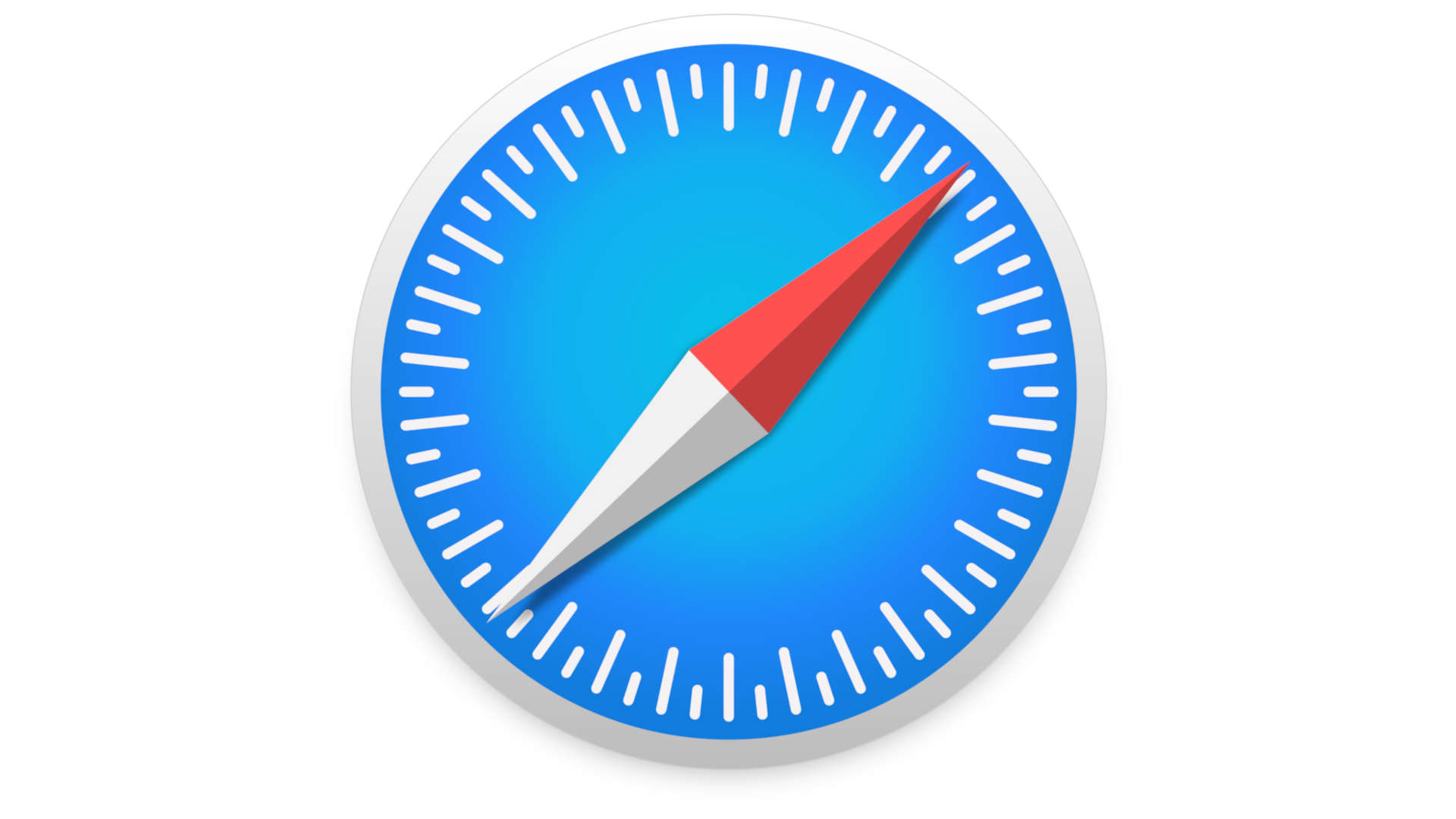
veröffentlicht am: 17. April 2024
Safari: Webseite zu Favoriten hinzufügen
Wenn du eine Webseite in Safari zu deinen Favoriten hinzufügen möchtest, um sie später leichter wiederzufinden, kannst du dies mit nur wenigen einfachen Schritten tun. Hier ist eine schrittweise Anleitung, um dir dabei zu helfen:
Safari: Webseite zu Favoriten hinzufügen
Schritt 1: Öffne Safari auf deinem Gerät. Suche nach dem Safari-Symbol auf deinem Startbildschirm oder in der App-Liste und tippe darauf, um den Browser zu öffnen.
Schritt 2: Navigiere zur gewünschten Webseite. Verwende entweder die Adressleiste, um die URL der Webseite einzugeben, oder verwende die Suchleiste, um die Seite über eine Suchmaschine zu finden.

Schritt 3: Wähle Stern Symbol ⭐️ aus oben rechts aus.
- Wenn du auf den Stern klickst kannst du dein Webseite als Lesezeichen (Favoriten) hinzufügen.
- Du kannst auch noch einen Ordner auswählen wo dein Lesezeichen gespeichert werden soll.
- Standartmässig wird es in der Lesezeichenleiste gespeichert

Schritt 6: Wähle den Speicherort für den Favoriten. Du kannst entweder „Lesezeichenleiste“ oder einen eigenen Ordner für dieses Lesezeichen erstellen.
Schritt 7: Klicke auf „Fertig“. Nachdem du den Speicherort ausgewählt hast, tippe auf die Schaltfläche „Fertig“, um den Vorgang abzuschließen.
Fazit
Du hast jetzt eine Webseite zu deinen Favoriten in Safari hinzugefügt. Du kannst nun jederzeit zur Favoritenleiste oder zur Favoritenliste navigieren, um auf die gespeicherte Webseite zuzugreifen und sie direkt aufzurufen. Das Hinzufügen von Favoriten macht es dir viel einfacher, deine bevorzugten Webseiten schnell zu finden und zu besuchen.
Über Mich

Hi ich bin’s Dominik. Auf Blogseite.com findest du alles was mich interessiert. Mag Games, liebe SEO, programmiere gerne und möchte dir mit verschiedenen Themen die mich begeistern einen Mehrwert liefern. Viel Spaß auf meiner Seite
Safari Safari Browser







